Algoritmy s príkladmi vetvenia v BASICu. Štruktúra algoritmického vetvenia (Visual Basic). Vetvenie v algoritmoch a programoch
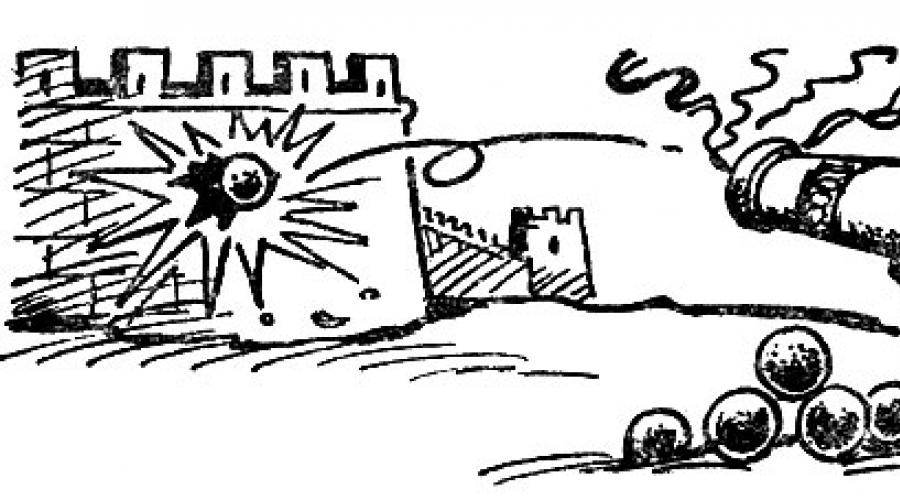
Prečítajte si tiež
V tejto časti si ukážeme, ako sa vetviace programy píšu v BASICu. Najjednoduchším príkazom, ktorý mení prirodzené poradie vykonávania programu, je príkaz GOTO (GO TO - „go to...“). Tento príkaz vyzerá takto
kde N je číslo programového riadku. Pomocou tohto príkazu počítač vykoná príkaz číslo N.
Poznáte dva spôsoby zaznamenávania vetiev – neúplné a úplné. Pobočka v neúplnej forme bola napísaná takto:
Ak Q, potom: P Koniec vetvy
(tu Q je podmienka a P je postupnosť príkazov, ktoré sa musia vykonať, keď je podmienka pravdivá).
Táto forma zápisu môže byť preložená do BASICu rôznymi spôsobmi. Ak P pozostáva z jednej akcie, potom preklad je:
AK Q TAK P
(slovo IF znamená „ak“ a slovo THEN znamená „potom“). Napríklad:
10 AK X>0 TAK Y = LOG (X) 20 ...
Ak je hodnota premennej x>0, potom počítač vypočíta ln x a výsledok priradí premennej y, a potom sa vykoná príkaz číslo 20, ak hodnota x neprekročí nulu, vykoná sa príkaz číslo 20 okamžite vykonať.
Predpokladajme teraz, že postupnosť P pozostáva z niekoľkých akcií. Potom sa skrátená forma vetvenia bude písať ťažšie. Nech napríklad P obsahuje 6 akcií P 1, ..., P 6, vetva by mala začínať od 120. riadku a nasledujúci príkaz po vetve má číslo 150. To znamená, že ak nie je splnená podmienka Q, musí prejsť na príkaz 150. Preto bude záznam vyzerať takto:
120 AK NIE (Q), TAK PREJSŤ NA 150
. . . . . . . . . .
Tu NOT (Q) znamená negáciu podmienky Q (NOT - „nie“). Napríklad NOT (X = Y a NOT (X = Y) znamená XY.
Všimnite si tiež, že v riadkoch formulára
AK...POTOM PREJSŤ NA
kde K je číslo riadku, jedno zo slov GOTO alebo THEN možno vynechať, t.j. tri príkazy
AK ... TAK TO AK ... GOTO TO IF ... TAK GOTO TO
znamenať to isté.
Napríklad algoritmus na nájdenie maxima dvoch čísel:
Žiadosť A, B. Priraďte M hodnotu A. Ak M
V BASICu to môžete napísať takto:
10 VSTUP A,B 20 M = A 30 AK MRovnaký algoritmus možno preložiť do BASICu iným spôsobom:
10 VSTUP A,B 20 M = A 30 AK N0T(MUkážme si teraz, ako napísať príkaz branch v plnej forme v BASICu:
Ak Q, potom: P Inak: T Koniec vetvy.
Podobne ako v predchádzajúcom, ak P a T pozostávajú z jednej akcie, potom je vhodné preložiť takto:
AK Q TAK P ELSE T
(ELSE - inak).
Ak P alebo T pozostáva z niekoľkých akcií, potom je vhodnejšie preložiť takto (napríklad: nech P pozostáva z troch, T - zo štyroch príkazov, vetva začína od 530. riadku, riadok za vetvou je očíslovaný 600 ):
530 AK Q THEN 536 531 T 1 532 T 2 533 T 3 534 T 4 535 GOTO 600 536 P 1 537 P 2 538 P 3 600 ...
Skontrolujte, či pri vykonávaní tohto fragmentu počítač vykoná príkazy P 1, P 2, P 3, ak je splnená podmienka Q, a príkazy T 1, T 2, T 3, T 4, ak nenastane Q. A potom, po vykonaní príslušnej série príkazov, počítač pristúpi k vykonaniu príkazu napísaného v riadku 600.
Zoberme si príklad programu na výpočet hodnoty funkcie podľa nasledujúceho pravidla:
10 VSTUP X 20 AK X>=2 TAK Y=SQR(X) INÉ Y=ABS(X) 30 TLAČ"Y="Y 40 KONIECTento program môže byť napísaný aj takto:
10 VSTUP X 20 AK X>=2 POTOM 50 30 Y=ABS(X) 40 GOTO 60 50 Y=SQR(X) 60 KONIECZostavme teraz matematický model a program na riešenie nasledujúceho „delostreleckého“ problému.
Úloha. V danej vzdialenosti od dela je múr. Uhol sklonu pištole a počiatočná rýchlosť strely sú známe. Zasiahne projektil stenu?

Najprv, ako obvykle, urobíme zjednodušujúce predpoklady. Strelu považujeme za hmotný bod, odpor vzduchu a rozmery pištole zanedbávame. Samozrejme, tiež veríme, že Newtonove zákony sú splnené. Z podmienok úlohy je zrejmé, aké sú počiatočné údaje: ide o uhol a, počiatočnú rýchlosť v, vzdialenosť od steny S a výšku steny h. Výsledkom je jedna zo správ „hit“ alebo „fail“. Počiatočné údaje podliehajú prirodzeným obmedzeniam: 00, h>0, 0
To znamená, že musíme odvodiť vzorec na určenie L. Ako viete z kurzu fyziky, horizontálne a vertikálne pohyby strely za čas t sú rovnaké, resp.
x = (v cos a) t; y = (v sin α) t-gt 2 /2,
kde g je gravitačné zrýchlenie (9,8 m/s 2). Určme, ako dlho bude projektilu trvať, kým prekoná vzdialenosť S:
t = S/(v cos a).
Dosadením tejto hodnoty t do výrazu pre y dostaneme hodnotu L:

Samozrejme, hodnota L vypočítaná pomocou tohto vzorca sa môže ukázať aj ako záporná. To znamená, že projektil nedosiahne stenu. Ak sa ukáže, že L je väčšie ako h, projektil preletí cez stenu. Tu je zostavený matematický model.
Poďme vytvoriť algoritmus pre POČÍTAČ:
Správa "Zadajte počiatočnú rýchlosť strely, vzdialenosť od steny, výšku steny." Žiadosť v, S, h. Hlásenie "Zadajte uhol hlavne pištole." Požiadavka A. Ak Vν≤0, potom: Oznámte „Rýchlosť musí byť kladná.“ Stop. ![]() Koniec vetvenia. Ak vν≥1000, potom: Oznámte „Rýchlosť je príliš vysoká.“ Stop.
Koniec vetvenia. Ak vν≥1000, potom: Oznámte „Rýchlosť je príliš vysoká.“ Stop.
Koniec vetvenia. Ak S≥0, potom: Oznámte „Vzdialenosť musí byť kladná“. Stop.
Koniec vetvenia. Ak h≤0, potom: Oznámte „Výška steny musí byť kladná.“ Stop.
Koniec vetvenia. Ak A≤0, potom: Oznámte „Zbraň by nemala strieľať na zem.“ Stop.
Koniec vetvenia. Ak A≥3,14/2, potom: Oznámte „Zbraň nie je namierená na stenu.“ Stop.
Koniec vetvenia. Priraďte hodnotu L
Ak L>h, potom: Oznámte „Projektil nezasiahol stenu...“. Stop.
Koniec vetvenia. Ak L
Teraz preložte tento algoritmus do BASICu (väčšinu práce sme už urobili).
Otázky
1. Aký príkaz možno použiť na prinútenie počítača zmeniť poradie akcií bez kontroly akýchkoľvek podmienok?
2. Ako sa tvorí vetvenie v jazyku BASIC:a) v neúplnej forme;
b) v plnej forme?3. Na čo je potrebných prvých 28 riadkov v algoritme na riešenie problému „delostrelectva“?
Úlohy na samostatné dokončenie
1. Preložte do BASICu algoritmy na riešenie úloh 5-7 z § 8 a 1-7 z § 9.
Operátor vetvenia (podmieneného skoku) vám umožňuje vykonávať určité príkazy programu v závislosti od logických podmienok. Vo Visual Basicu môže byť operátor pobočky použitý v dvoch formách: riadková a bloková.
Internetová výmena študentských prác">
Príklad 1
Napríklad, Ak a > b Potom max = a Else max = b.
Ak je potrebné vykonať viacero príkazov, sú oddelené dvojbodkami.
Príklad 2
Napríklad, ak a > 0, potom b = a + 1: c = a\2.
Bloková syntax poskytuje viac možností, je štruktúrovanejšia a čitateľnejšia.
Syntax bloku:

Podmienka je logický výraz, ktorý môže nadobúdať hodnotu Pravda(pravda), Nepravdivé(nepravdivé) resp Nulový, čo je ekvivalentné Nepravdivé. Keď sa vykoná príkaz block branch, skontroluje sa podmienka a ak je pravda, vykoná sa nasledujúci príkaz. Potom. Ak podmienka nie je pravdivá, skontroluje sa podmienka2, prichádza pozadu Ináč Ak. Keď sa nájde skutočná hodnota, vykoná sa príkaz statement_at_true2, ktorý nasleduje Potom, po ktorom sa program ukončí Koniec Ak(t.j. následne Ináč Ak, ak existujú, nie sú kontrolované). Ak sú skutočné podmienky pre Ináč Ak nenájdený, príkaz sa vykoná pri podmienke_false_condition.

Obrázok 3. Príklad syntaxe bloku. Author24 - online výmena študentských prác
Operátor výberu
Operátor výberu prípadu vykoná špecifické príkazy v závislosti od množiny hodnôt výrazu alebo testovanej premennej. Vyberte syntax operátora:

Obrázok 4. Vyberte syntax operátora. Author24 - online výmena študentských prác
Hodnota je premenná alebo výraz, ktorý sa testuje podľa jednej alebo viacerých podmienok. Zoznam hodnôt je špecifikovaný oddelený čiarkami, rozsah hodnôt je špecifikovaný pomocou funkčného slova Komu(napr. 5 až 9).
Príklad 3
Pomocou čísla mesiaca v roku zobrazte správu označujúcu, do akého ročného obdobia daný mesiac patrí.
Lekcia 3
Vetvenie v algoritmoch a programoch.
Algoritmus vetvenia je algoritmus, v ktorom sa v závislosti od stavu vykonáva jedna alebo iná postupnosť akcií.
V mnohých prípadoch sa vyžaduje, aby jedna postupnosť akcií bola vykonaná za určitých podmienok a iná za iných podmienok.

Celý program pozostáva z príkazov (operátorov). Príkazy môžu byť jednoduché alebo zložené (príkazy, v rámci ktorých sa vyskytujú iné príkazy). Zložené príkazy sa často nazývajú riadiace konštrukcie. To zdôrazňuje, že tieto vyhlásenia riadia ďalší priebeh programu.

Uvažujme o napísaní podmieneného príkazu v Basicu.
Jednoduchý formulár operátora vyzerá takto:
AK<УСЛОВИЕ>POTOM<ОПЕРАТОР>
AK<УСЛОВИЕ> <ОПЕРАТОР 1>[:<ОПЕРАТОР 2>:…:<ОПЕРАТОР N>]
Ak podmienka je pravdivá, potom program vystupuje operátor, ktorý nasleduje za kľúčovým slovom POTOM(alebo sériu výrokov z kľúčového slova POTOM predtým koniec) a potom nasleduje obvyklý postup. Ak chytiťnie
fér, potom operátor POTOM(alebo sériu vyhlásení z POTOM) nie
vykonané a program sa okamžite vráti do normálnej prevádzky.
Dizajn AK POTOM umožňuje v závislosti od platnosti podmienky buď príkaz vykonať, alebo tento príkaz preskočiť AK POTOM... umožňuje v závislosti od platnosti podmienky buď vykonať skupinu operátorov, alebo túto skupinu operátorov preskočiť.
Podmienky sú ďalším typom booleovských výrazov. Používajú nasledujúce porovnávacie operátory:
viac alebo rovné
menšie alebo rovnaké
Napravo a naľavo od porovnávacieho znaku by mali byť množstvá patriace do rovnakého typu. Výsledkom porovnania je logická hodnota, ktorá má hodnotu TRUE alebo FALSE.
5<7 - ИСТИНА;
8=12 -NEPRAVDA (skontrolujeme, či sa 8 rovná 12, kontrolujeme, nie tvrdíme, že 8=12);
Predchádzajúce návrhy vám umožňovali obísť alebo vykonať sériu príkazov v závislosti od platnosti podmienky. To ešte nebola pobočka. Aby sa výpočty mohli rozvetvovať v niekoľkých smeroch, návrh AK...POTOM...INAK...
AK<УСЛОВИЕ>POTOM<ОПЕРАТОРЫ 1>ELSE<ОПЕРАТОРЫ 2>
Ak je podmienka pravdivá (TRUE), potom<операторы 1>(stojí medzi POTOM A ELSE), A<операторы 2>(príde potom ELSE) budú preskočené.
Ak podmienka nie je pravdivá (FALSE), potom<операторы 1>sú ignorované a vykonávané<операторы 2>.
IF – if, THEN – then, ELSE – inak.
Ak V izbe je tma, Potom treba zapnúť svetlo.
Ak bude pršať, Potom Potrebujem si zobrať dáždnik inak, neber si dáždnik.
Príklad: Skontrolujte, či sa zadané číslo rovná určitej hodnote, a ak sa rovná, zobrazte na obrazovke správu, že čísla sú rovnaké.
REM porovnať číslo s nejakou hodnotou
INPUT "Zadajte a", a
AK a=7 TLAČTE „Čísla sú rovnaké“
KONIEC
Po spustení programu sa skontroluje, či sa zadaná hodnota rovná siedmim alebo nie. Ak sú rovnaké, na obrazovke sa zobrazí správa „Čísla sa rovnajú“.
Príklad: Určte väčšie z dvoch čísel, zobrazte ho na obrazovke, potom ho vynásobte dvoma a výsledok zobrazte na obrazovke.
INPUT "Zadajte a", a
INPUT "Zadajte b", b
AK a>b TAK VYTLAČTE "Väčšie číslo: ", a:с=2*a
ELSE TLAČ "Väčšie číslo: ", b:с=2*b
VYTLAČIŤ "výsledok: ", c
KONIEC
Najprv sa program spýta na obe čísla, potom skontroluje podmienku a>b. Ak je podmienka pravdivá, potom sa na obrazovke zobrazí číslo a, potom sa toto číslo zdvojnásobí. V opačnom prípade sa na obrazovke zobrazí číslo b, potom sa číslo b zdvojnásobí. Nakoniec sa na obrazovke zobrazí dvojnásobok hodnoty väčšieho čísla.
Upozorňujeme: program má jednu nevýhodu - neberie do úvahy prípad, keď sú zadané čísla rovnaké. Opravme to pomocou vnorenia jednej podmienky do druhej.
REM určí väčšie z dvoch čísel...
INPUT "Zadajte a", a
INPUT "Zadajte b", b
AK a=b TNEN PRINT "Čísla sa rovnajú":c=2*a
ELSE AK a>b TAK VYTLAČTE "Väčšie číslo: ", a: с=2*a
ELSE TLAČ "Väčšie číslo: ", b: с=2*b
VYTLAČIŤ "výsledok: ", c
KONIEC
V tomto programe sú dva podmienené operátory, prvý kontroluje podmienku rovnosti čísel a ak je splnená, zobrazí sa hlásenie o rovnosti čísel, ak sa čísla nerovnajú, zaškrtne sa druhá podmienka ...
Príklad: Riešenie kvadratickej rovnice.
Riešenie kvadratickej rovnice závisí od hodnoty diskriminantu.
REM Riešenie kvadratickej rovnice
INPUT "Zadajte koeficient a: ", a
INPUT "Zadajte koeficient b: ", b
INPUT "Zadajte koeficient c: ", c
d=b*b-4*a*c
AK d<0 THEN PRINT "Корней нет"
ELSE AK d=0 THEN x=-b/(2*a) : PRINT "koreň rovnice: ", x
ELSE x1=(-b-SQR(d))/(2*a): x2=(-b+SQR(d))/(2*a) : VYTLAČIŤ "korene rovnice: ", x1, x2
KONIEC
Logické podmienky sa volajú jednoduché, ak má pobočka dve pobočky a komplexné, ak ide o viac ako dve pobočky.
A a

ALEBO alebo

NIE nie

Vypočítajte




Úloha 1.
Definuj je trojuholník so stranami A, B, C rovnoramennými.
INPUT „Zadajte rozmery strán trojuholníka A, B, C“; A, B, C
Základné operátory VBA
Komentáre (0)
3.1. Pravidlá pre operátorov nahrávania
Pri nahrávaní operátorov musíte dodržiavať nasledujúce pravidlá:
Každý nový výrok sa zapíše na nový riadok.
Ak chcete napísať viacero príkazov na jeden riadok, sú oddelené dvojbodkou (:).
Ak sa príkaz nezmestí na jeden riadok, musíte na koniec riadku vložiť medzeru a podčiarknutie (_) a potom pokračovať v časti, ktorá sa nezmestí na ďalší riadok.
3.2. Operátor pridelenia
Operátor priradenia sa používa, keď je potrebné premennej priradiť novú hodnotu. Má nasledujúcu syntax:
VARIABLE_NAME= VÝRAZ
Najprv sa vyhodnotí výraz na pravej strane a potom sa výsledok priradí k premennej na ľavej strane.
Napríklad. Napíšte nasledujúci matematický výraz pomocou operátora priradenia:
Vo VBA možno tento výraz zapísať ako nasledujúci operátor:
Y = a^(1/3)+(a^2+Exp(-b))/(Sin(a)^2-Log(b))
3 .3. I/O operátori
3 .3.1. Operátor a funkcia MsgBox
Operátor MsgBox zobrazí informácie v dialógovom okne a nastaví režim čakania, kým používateľ stlačí tlačidlo.
Má nasledujúcu syntax:
MsgBox Správa[,Tlačidlá][, Hlavička]
Argumenty:
Správa - povinný argument, ktorý určuje informačnú správu, ktorá sa má zobraziť v okne. Môže pozostávať z niekoľkých textových riadkov spojených znakom & . Použitie v tomto argumente Chr(13) vedie pri výstupe informácií na nový riadok.
Tlačidlá - hodnota tohto argumentu určuje kategórie tlačidiel, ktoré sa zobrazia v okne. Hodnota argumentu tlačidla tiež určuje, či sa v okne zobrazí nejaká ikona. Ak nešpecifikujete, ktoré tlačidlá sa majú zobraziť v okne správy, použije sa predvolená hodnota zodpovedajúca tlačidlu OK. V tabuľke 3.1 zobrazuje možné kombinácie tlačidiel a ikon v okne správy.
Smerovanie - nastavuje nadpis okna.
Funkcia MsgBox vráti Integer hodnotu označujúcu, na ktoré tlačidlo sa kliklo v dialógovom okne.
Tabuľka 3.1. Platné hodnoty premennej tlačidla
|
Displej |
Argument |
|
tlačidlo OK |
|
|
Tlačidlá OK a Zrušiť |
|
|
Tlačidlá Áno a Nie |
|
|
Tlačidlá Áno, Nie a Zrušiť |
|
|
Tlačidlá Zastaviť, Opakovať a Ignorovať |
VbAbortRetryIgnore |
|
Tlačidlá Opakovať a Zrušiť. |
|
|
Informačná značka |
|
|
Otáznik |
|
|
Výkričník |
Napríklad. Zobrazte správu o aktuálnom dátume.
MsgBox „Dnes v kalendári“ a dátum, „Pozor“
V dôsledku toho sa zobrazí nasledujúce okno (obr. 3.1).

Po kliknutí na OK sa okno so správou zatvorí a spustenie programu sa obnoví od príkazu bezprostredne po volaní MsgBox.
3.3.2. Funkcia InputBox
Funkcia InputBox zadáva hodnoty premenných pomocou vstupného okna a má nasledujúcu syntax:
Názov_premennej = InputBox(Správa[, Názov] )
Argumenty:
Správa - požadovaný argument. Nastaví informačnú správu v okne, zvyčajne vysvetľujúcu význam zadanej hodnoty.
Smerovanie - nastavuje nadpis okna.
Napríklad, Zadajte hodnotu premennej N z klávesnice, pričom predvolená hodnota je 10.
Ak to chcete urobiť, môžete použiť nasledujúci operátor:
N = InputBox("Zadajte N", "Vstup vstupu",10)
V dôsledku toho sa zobrazí nasledujúce okno pre zadanie hodnoty premennej N (obr. 3.2).

Ak je predvolená hodnota pre používateľa prijateľná, po kliknutí na tlačidlo OK sa vstupné okno zatvorí, premenná N sa nastaví na 10 a vykonávanie programu sa obnoví od príkazu bezprostredne za volaním. InputBox.
Ak predvolená hodnota nie je pre používateľa vhodná, pred kliknutím na tlačidlo OK musíte zadať požadovanú hodnotu pre premennú N.
3 .4. Podmienený príkaz IF
Na implementáciu výpočtového procesu vetvenia vo VBA sa používa operátor Ak...tak...inak,čo je najjednoduchšia forma kontroly stavu. Má nasledujúcu syntax:
AkSTAVPotomOPERATOR_1ElseOPERATOR_2
OPERATOR_1 vykonaný ak STAV pravda, inak vykonaná OPERATOR_2. V tomto prípade je príkaz If...Then...Else napísaný na jeden riadok.
STAV je boolovský výraz. Výsledok výrazu je vždy booleovský. Výraz môže byť jednoduchý alebo zložitý. Pri písaní jednoduchých podmienok je možné použiť všetky možné relačné operácie uvedené v tabuľke. 3.2.
Tabuľka3 .2. Logické vzťahy
|
Prevádzka |
názov |
Výraz |
Výsledok |
|
Pravda, ak sa A rovná B |
|||
|
Pravda, ak sa A nerovná B |
|||
|
Platí, ak je A väčšie ako B |
|||
|
Platí, ak A je menšie ako B |
|||
|
Viac alebo rovnaké |
Platí, ak A je väčšie alebo rovné B |
||
|
Menej alebo rovnaké |
Platí, ak A je menšie alebo rovné B |
Zložité podmienky sa tvoria z jednoduchých pomocou logických operácií a zátvoriek. Zoznam logických operácií je uvedený v tabuľke. 3.3.
Tabuľka3 .3. Logické operácie
|
názov |
Výraz |
Výsledok |
|||
|
Boolean |
|||||
|
Logické AND |
|||||
|
Logické ALEBO |
V podmienenom príkaze je dovolené použiť blok príkazov namiesto ktoréhokoľvek z príkazov. V tomto prípade podmienený operátor vyzerá takto:
AkSTAVPotom
BLOCK_OPERATORS_1
BLOCK_OPERATORS_2
Koniec If
Podmienený príkaz môže testovať viacero podmienok. V tomto prípade podmienený operátor vyzerá takto:
AkCONDITION_1Potom
BLOCK_OPERATORS_1
Ináč AkCONDITION_2Potom
BLOCK_OPERATORS_2
Inak
KoniecAk
Príklad 1. Napíšte časť programu pre algoritmus na obr. 3.3.

Príklad 2 Napíšte časť programu pre algoritmus na obr. 3.4.

3.5. Vyberte Operátor prípadu
Operátor Select Case je užitočný, keď potrebujete vykonať rôzne akcie v závislosti od hodnoty nejakého výrazu, ktorý má konečnú množinu platných hodnôt. Súvisí tiež s podmienenými príkazmi, ale má inú formu:
Vyberte položku PrípadVYJADRENIE POD TESTOM
PrípadVALUES_1
OPERATORS_1
PrípadHODNOTY_ 2
OPERÁTOROV_ 2
. . .
PrípadVALUES_N
OPERÁTOROV_N
[ PrípadInak
INAK_ OPERÁTOROV]
Koniec Vyberte
VYJADRENIE POD TESTOM môže byť akéhokoľvek skalárneho typu okrem skutočného. HODNOTY pozostávajú z ľubovoľného počtu hodnôt alebo rozsahov oddelených čiarkami.
Typ HODNOTY musí zodpovedať typu TEST_EXPRESSION.
Najprv sa vypočíta VYJADRENIE POD TESTOM. Ak sa jeho hodnota zhoduje s niektorou z hodnôt VALUES_I, potom sa splnia OPERATORS_I Koniec Vyberte. Ak sa jeho hodnota nezhoduje so žiadnou z hodnôt VALUES_I, potom sa splnia ELSE_OPERATORS a riadenie sa prenesie na operátora stojaceho po ňom Koniec Vyberte
Napríklad. Napíšte časť programu pre algoritmus na obr. 3.5, ktorý určuje hodnotu premennej S v závislosti od hodnoty premennej n.

3.6. Výkazy slučky
Na implementáciu cyklického výpočtového procesu, t.j. opakovaného vykonávania jedného alebo viacerých operátorov, sa používa operátor slučky Pre...Ďalej, ktorý má nasledujúcu syntax:
PreCOUNTER=START_VALUEToCON_VALUEKrokKROK
OPERATOR_BLOCK
OPERATOR_BLOCK
ĎalšiePOČÍTADLO
Cyklus For…Next prechádza cez hodnoty premennej POČÍTADLO, čo je parameter cyklu, od počiatočnej po konečnú hodnotu so zadaným krokom zmeny. To zaisťuje, že blok príkazov tela slučky sa vykoná s každou novou hodnotou počítadla. Ak KrokKROK v návrhu absentuje, potom sa štandardne predpokladá, že krok je rovný 1. Podľa operátora Ukončiť pre môžete predtým ukončiť príkaz cyklu POČÍTADLO dosiahne poslednú hodnotu.*
Na iteráciu cez objekty zo skupiny podobných objektov, napríklad bunky z rozsahu alebo prvkov poľa, je vhodné použiť operátor slučky Pre…Každý...Ďalší.
Pre každýElementInSkupina
BLOKOVAŤ_ OPERÁTOROV
OPERATOR_BLOCK
ĎalšieElement
Vo VBA sa na organizáciu slučiek s neznámym počtom opakovaní používajú iné operátory slučiek:
slučky s podmienkou - DoZatiaľ čo … Slučka,
DoAž kým … Slučka;
slučky s postcondition - Do … SlučkaZatiaľ čo,
Do … SlučkaAž kým.
Nižšie je uvedená syntax týchto príkazov cyklu:
„Slučka s podmienkouDo Zatiaľ čo … Slučka
Do KýmSTAV
OPERATOR_BLOCK
OPERATOR_BLOCK
„Slučka s podmienkouDo Až kým … Slučka
DoAž kýmSTAV
OPERATOR_BLOCK
OPERATOR_BLOCK
"Slučka s dodatočnou podmienkouDo … Loop While
BLOKOVAŤ_ OPERÁTOROV
OPERATOR_BLOCK
Loop WhileSTAV
"Slučka s dodatočnou podmienkouDo … Opakovať do
BLOKOVAŤ_ OPERÁTOROV
OPERATOR_BLOCK
Opakovať doSTAV
Operátor DoWahoj...Slučka zaisťuje, že sa blok príkazov opakuje viackrát, kým STAV a prevádzkovateľ

Ďalšie novinky